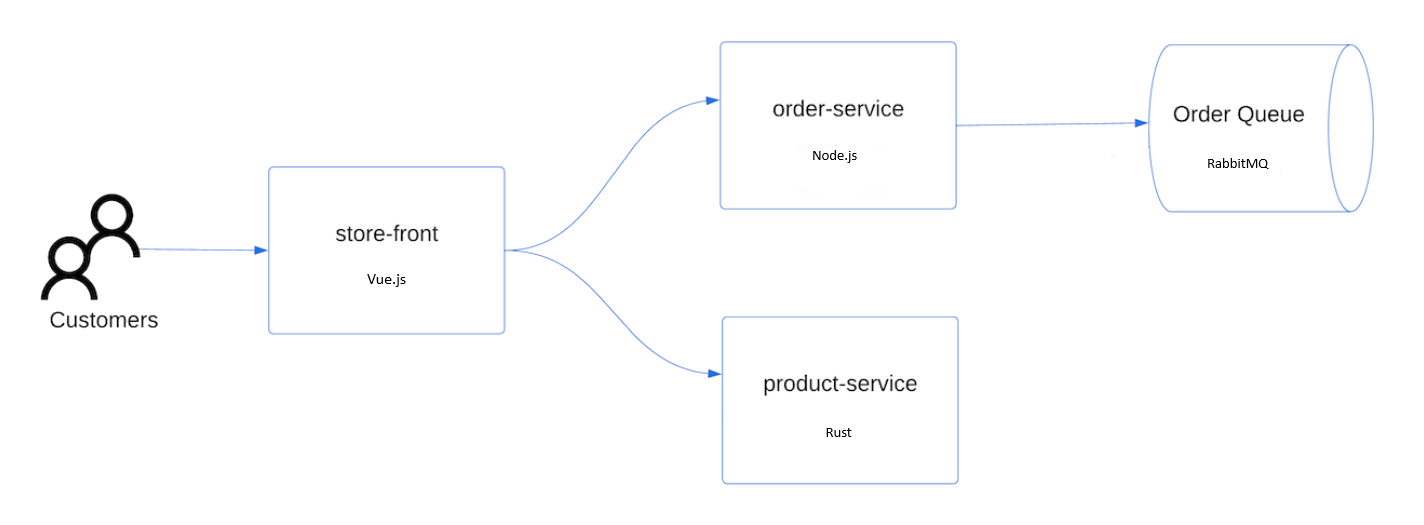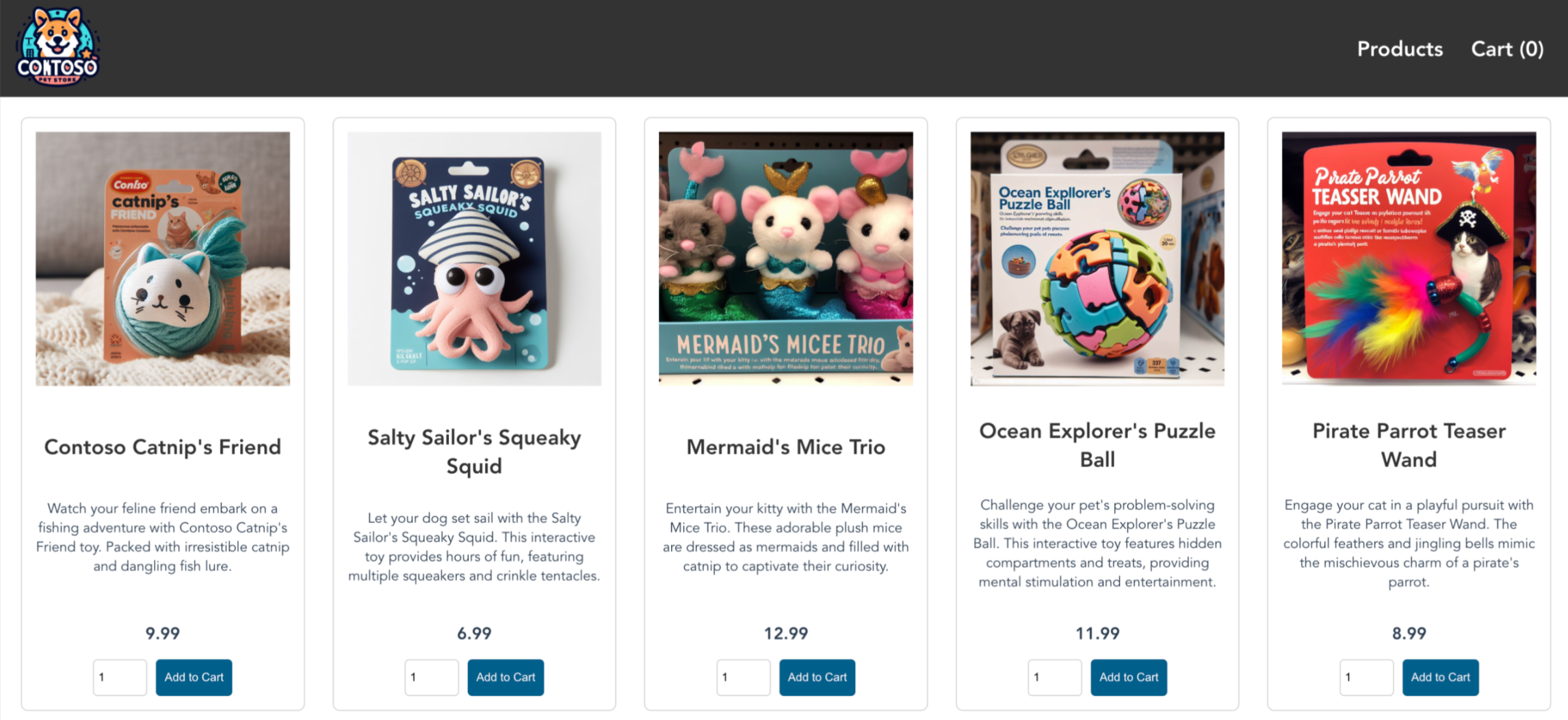Краткое руководство. Развертывание кластера Служба Azure Kubernetes (AKS) с помощью Azure PowerShell
Служба Azure Kubernetes (AKS) — это управляемая служба Kubernetes, которая позволяет быстро развертывать кластеры и управлять ими. В этом кратком руководстве вы:
- Разверните кластер AKS с помощью Azure PowerShell.
- Запустите пример мультиконтейнерного приложения с группой микрослужб и веб-интерфейсов с имитацией сценария розничной торговли.
Примечание.
Чтобы приступить к быстрой подготовке кластера AKS, в этой статье содержатся действия по развертыванию кластера с параметрами по умолчанию только для оценки. Прежде чем развертывать готовый к работе кластер, рекомендуется ознакомиться с базовой эталонной архитектурой , чтобы понять, как она соответствует вашим бизнес-требованиям.
Подготовка к работе
В этой статье предполагается базовое понимание концепций Kubernetes. Дополнительные сведения см. в статье Ключевые концепции Kubernetes для службы Azure Kubernetes (AKS).
-
Если у вас еще нет подписки Azure, создайте бесплатную учетную запись Azure, прежде чем начинать работу.
Чтобы упростить использование, попробуйте использовать среду PowerShell в Azure Cloud Shell. Дополнительные сведения см . в кратком руководстве по Azure Cloud Shell.
Если вы хотите использовать PowerShell локально, установите модуль Az PowerShell и подключитесь к учетной записи Azure с помощью командлета Connect-AzAccount . Убедитесь, что команды выполняются с правами администратора. Дополнительные сведения см. в статье Установка Azure PowerShell.
Убедитесь, что удостоверение, которое вы используете для создания кластера, имеет соответствующие минимальные разрешения. Дополнительные сведения о доступе и удостоверении для AKS см. в статье Возможности контроля доступа и идентификации в Службе Azure Kubernetes (AKS).
Если у вас несколько подписок Azure, задайте подписку, которую вы хотите использовать для краткого руководства, вызвав командлет Set-AzContext . Дополнительные сведения см. в статье "Управление подписками Azure с помощью Azure PowerShell".
Создание или изменение группы ресурсов
Группа ресурсов Azure — это логическая группа, в которой развертываются и управляются ресурсы Azure. При создании группы ресурсов вам будет предложено указать расположение. Это расположение хранилища метаданных группы ресурсов и место, где ресурсы выполняются в Azure, если вы не указываете другой регион во время создания ресурса.
В следующем примере создается группа ресурсов с именем myResourceGroup в расположении eastus.
Создайте группу ресурсов с помощью командлета
New-AzResourceGroup.New-AzResourceGroup -Name myResourceGroup -Location eastusСледующий пример выходных данных напоминает успешное создание группы ресурсов:
ResourceGroupName : myResourceGroup Location : eastus ProvisioningState : Succeeded Tags : ResourceId : /subscriptions/aaaa0a0a-bb1b-cc2c-dd3d-eeeeee4e4e4e/resourceGroups/myResourceGroup
Создание кластера AKS
Чтобы создать кластер AKS, используйте New-AzAksCluster командлет. В следующем примере создается кластер с именем myAKSCluster с одним узлом и включает управляемое удостоверение, назначаемое системой.
New-AzAksCluster -ResourceGroupName myResourceGroup `
-Name myAKSCluster `
-NodeCount 1 `
-EnableManagedIdentity `
-GenerateSshKey
Через несколько минут выполнение команды завершается и отображаются сведения о кластере.
Примечание.
При создании кластера AKS вторая группа ресурсов, называемая группой ресурсов узла, автоматически создается для хранения ресурсов AKS. Дополнительные сведения см. в разделе "Группа ресурсов Узла". При удалении группы ресурсов для кластера AKS группа ресурсов узла также удаляется. Вы также увидите группу ресурсов NetworkWatcherRG , созданную по умолчанию. Эта группа ресурсов используется Azure Наблюдатель за сетями для хранения данных мониторинга. Эту группу ресурсов можно безопасно игнорировать. Дополнительные сведения см. в статье "Включение или отключение Azure Наблюдатель за сетями".
Подключение к кластеру
Кластером Kubernetes можно управлять при помощи kubectl клиента командной строки Kubernetes. Если вы используете Azure Cloud Shell, kubectl уже установлен. Чтобы установить kubectl локально, вызовите Install-AzAksCliTool командлет.
Настройте
kubectlподключение к кластеру Kubernetes с помощью командлетаImport-AzAksCredential. Эта команда скачивает учетные данные и настраивает интерфейс командной строки Kubernetes для их использования.Import-AzAksCredential -ResourceGroupName myResourceGroup -Name myAKSClusterПроверьте подключение к кластеру
kubectl getс помощью команды. Эта команда возвращает список узлов кластера.kubectl get nodesВ следующем примере показан единый узел, созданный на предыдущих шагах. Убедитесь, что состояние узла готово.
NAME STATUS ROLES AGE VERSION aks-nodepool1-11853318-vmss000000 Ready agent 2m26s v1.27.7
Развертывание приложения
Чтобы развернуть приложение, используйте файл манифеста для создания всех объектов, необходимых для запуска приложения AKS Store. Файл манифеста Kubernetes используется для определения требуемого состояния кластера, например выполняемых в нем образов контейнеров. Манифест включает следующие развертывания и службы Kubernetes:
- Интерфейс магазина: веб-приложение для пользователей для просмотра продуктов и размещения заказов.
- Служба продуктов: отображает сведения о продукте.
- Служба заказов: помещает заказы.
- Rabbit MQ: очередь сообщений для очереди заказов.
Примечание.
Не рекомендуется запускать контейнеры с отслеживанием состояния, такие как Rabbit MQ, без постоянного хранения для рабочей среды. Они используются здесь для простоты, но мы рекомендуем использовать управляемые службы, такие как Azure CosmosDB или Служебная шина Azure.
Создайте файл с именем
aks-store-quickstart.yamlи скопируйте его в следующем манифесте:apiVersion: apps/v1 kind: Deployment metadata: name: rabbitmq spec: replicas: 1 selector: matchLabels: app: rabbitmq template: metadata: labels: app: rabbitmq spec: nodeSelector: "kubernetes.io/os": linux containers: - name: rabbitmq image: mcr.microsoft.com/mirror/docker/library/rabbitmq:3.10-management-alpine ports: - containerPort: 5672 name: rabbitmq-amqp - containerPort: 15672 name: rabbitmq-http env: - name: RABBITMQ_DEFAULT_USER value: "username" - name: RABBITMQ_DEFAULT_PASS value: "password" resources: requests: cpu: 10m memory: 128Mi limits: cpu: 250m memory: 256Mi volumeMounts: - name: rabbitmq-enabled-plugins mountPath: /etc/rabbitmq/enabled_plugins subPath: enabled_plugins volumes: - name: rabbitmq-enabled-plugins configMap: name: rabbitmq-enabled-plugins items: - key: rabbitmq_enabled_plugins path: enabled_plugins --- apiVersion: v1 data: rabbitmq_enabled_plugins: | [rabbitmq_management,rabbitmq_prometheus,rabbitmq_amqp1_0]. kind: ConfigMap metadata: name: rabbitmq-enabled-plugins --- apiVersion: v1 kind: Service metadata: name: rabbitmq spec: selector: app: rabbitmq ports: - name: rabbitmq-amqp port: 5672 targetPort: 5672 - name: rabbitmq-http port: 15672 targetPort: 15672 type: ClusterIP --- apiVersion: apps/v1 kind: Deployment metadata: name: order-service spec: replicas: 1 selector: matchLabels: app: order-service template: metadata: labels: app: order-service spec: nodeSelector: "kubernetes.io/os": linux containers: - name: order-service image: ghcr.io/azure-samples/aks-store-demo/order-service:latest ports: - containerPort: 3000 env: - name: ORDER_QUEUE_HOSTNAME value: "rabbitmq" - name: ORDER_QUEUE_PORT value: "5672" - name: ORDER_QUEUE_USERNAME value: "username" - name: ORDER_QUEUE_PASSWORD value: "password" - name: ORDER_QUEUE_NAME value: "orders" - name: FASTIFY_ADDRESS value: "0.0.0.0" resources: requests: cpu: 1m memory: 50Mi limits: cpu: 75m memory: 128Mi initContainers: - name: wait-for-rabbitmq image: busybox command: ['sh', '-c', 'until nc -zv rabbitmq 5672; do echo waiting for rabbitmq; sleep 2; done;'] resources: requests: cpu: 1m memory: 50Mi limits: cpu: 75m memory: 128Mi --- apiVersion: v1 kind: Service metadata: name: order-service spec: type: ClusterIP ports: - name: http port: 3000 targetPort: 3000 selector: app: order-service --- apiVersion: apps/v1 kind: Deployment metadata: name: product-service spec: replicas: 1 selector: matchLabels: app: product-service template: metadata: labels: app: product-service spec: nodeSelector: "kubernetes.io/os": linux containers: - name: product-service image: ghcr.io/azure-samples/aks-store-demo/product-service:latest ports: - containerPort: 3002 resources: requests: cpu: 1m memory: 1Mi limits: cpu: 1m memory: 7Mi --- apiVersion: v1 kind: Service metadata: name: product-service spec: type: ClusterIP ports: - name: http port: 3002 targetPort: 3002 selector: app: product-service --- apiVersion: apps/v1 kind: Deployment metadata: name: store-front spec: replicas: 1 selector: matchLabels: app: store-front template: metadata: labels: app: store-front spec: nodeSelector: "kubernetes.io/os": linux containers: - name: store-front image: ghcr.io/azure-samples/aks-store-demo/store-front:latest ports: - containerPort: 8080 name: store-front env: - name: VUE_APP_ORDER_SERVICE_URL value: "http://order-service:3000/" - name: VUE_APP_PRODUCT_SERVICE_URL value: "http://product-service:3002/" resources: requests: cpu: 1m memory: 200Mi limits: cpu: 1000m memory: 512Mi --- apiVersion: v1 kind: Service metadata: name: store-front spec: ports: - port: 80 targetPort: 8080 selector: app: store-front type: LoadBalancerСведения о разбивке файлов манифеста YAML см. в разделе "Развертывания" и "Манифесты YAML".
Если вы создаете и сохраняете файл YAML локально, вы можете отправить файл манифеста в каталог по умолчанию в CloudShell, нажав кнопку "Отправить и скачать файлы " и выбрав файл из локальной файловой системы.
Разверните приложение с помощью команды kubectl apply и укажите имя манифеста YAML.
kubectl apply -f aks-store-quickstart.yamlВ следующем примере выходных данных показаны развертывания и службы:
deployment.apps/rabbitmq created service/rabbitmq created deployment.apps/order-service created service/order-service created deployment.apps/product-service created service/product-service created deployment.apps/store-front created service/store-front created
Тестирование приложения
При запуске приложения Служба Kubernetes предоставляет внешний интерфейс приложения в Интернете. Процесс создания может занять несколько минут.
Проверьте состояние развернутых модулей pod с помощью команды kubectl get pods . Прежде чем продолжить, сделайте все модули pod
Running.kubectl get podsПроверьте общедоступный IP-адрес для приложения store-front. Ход выполнения можно отслеживать с помощью команды kubectl get service с аргументом
--watch.kubectl get service store-front --watchВыходные данные EXTERNAL-IP для
store-frontслужбы изначально отображаются как ожидающие:NAME TYPE CLUSTER-IP EXTERNAL-IP PORT(S) AGE store-front LoadBalancer 10.0.100.10 <pending> 80:30025/TCP 4h4mКогда параметр EXTERNAL-IP вместо pending примет значение общедоступного IP-адреса, выполните команду
CTRL-C, чтобы остановить процесс отслеживанияkubectl.В следующем примере выходных данных показан общедоступный IP-адрес, присвоенный службе.
NAME TYPE CLUSTER-IP EXTERNAL-IP PORT(S) AGE store-front LoadBalancer 10.0.100.10 20.62.159.19 80:30025/TCP 4h5mОткройте веб-браузер на внешний IP-адрес службы, чтобы увидеть приложение Магазина Azure в действии.
Удаление ресурсов
Если вы не планируете использовать учебник AKS, очистите ненужные ресурсы, чтобы избежать расходов Azure. Удалите группу ресурсов, службу контейнеров и все связанные ресурсы, вызвав Remove-AzResourceGroup командлет.
Remove-AzResourceGroup -Name myResourceGroup
Примечание.
Кластер AKS был создан с управляемым удостоверением, назначаемым системой (параметр удостоверения по умолчанию, используемый в этом кратком руководстве), удостоверение управляется платформой и не требует удаления.
Следующие шаги
С помощью этого краткого руководства вы развернули кластер Kubernetes и простое многоконтейнерное приложение в нем. Этот пример приложения предназначен только для демонстрационных целей и не представляет все рекомендации для приложений Kubernetes. Рекомендации по созданию полных решений с помощью AKS для рабочей среды см . в руководстве по решению AKS.
Чтобы узнать больше об AKS и ознакомиться с полным примером кода к развертыванию, перейдите к руководству по кластеру Kubernetes.
Azure Kubernetes Service